اکسل برای مک Essential Training (Microsoft 365)
Excel for Mac Essential Training (Microsoft 365)
مقدمه Introduction
-
داده های خود را به طور موثر با استفاده از Excel برای Mac تجزیه و تحلیل کنید Analyze your data effectively using Excel for Mac
1. شروع کار با اکسل 1. Getting Started with Excel
-
پنجره برنامه Excel for Mac را کاوش کنید Explore the Excel for Mac program window
-
با Excel برای مک چه کاری می توانید انجام دهید؟ What can you do with Excel for Mac?
-
تنظیمات برنامه را تنظیم کنید Set program preferences
-
روبان را معرفی کنید Introduce the ribbon
-
در اکسل کمک بگیرید Get help in Excel
2. مدیریت کتابهای کار 2. Managing Workbooks
-
ویژگی های کتاب کار را تنظیم کنید Set workbook properties
-
کتابهای کار را باز، ایجاد و ذخیره کنید Open, create, and, save workbooks
-
ایجاد و اصلاح الگوها Create and modify templates
3. کار با سلول ها، محدوده ها و داده ها 3. Working with Cells, Ranges, and Data
-
محدوده های نامگذاری شده ایجاد کنید Create named ranges
-
داده ها را با استفاده از تکمیل خودکار و سایر تکنیک ها وارد کنید Enter data using AutoFill and other techniques
-
یک جدول اکسل ایجاد کنید Create an Excel table
-
داده های سلولی را کپی و جایگذاری کنید Copy and paste cell data
-
ورود داده ها را با استفاده از لیست های اعتبار سنجی فعال کنید Enable data entry using validation lists
-
راهنمای ورودی سلول با استفاده از قوانین اعتبارسنجی Guide cell input using validation rules
-
سلول ها و گروه هایی از سلول ها را انتخاب کنید Select cells and groups of cells
-
با استفاده از Find and Replace داده ها را پیدا و تغییر دهید Locate and change data using Find and Replace
4. مرتب سازی، فیلتر کردن و مدیریت کاربرگ ها 4. Sorting, Filtering, and Managing Worksheets
-
سلولها و محدودههای سلولی را درج، انتقال و حذف کنید Insert, move, and delete cells and cell ranges
-
مرتب سازی داده های کاربرگ Sort worksheet data
-
کاربرگ ها را مدیریت کنید Manage worksheets
-
یک ترتیب مرتب سازی سفارشی ایجاد کنید Create a custom sort order
-
فیلتر کردن داده های کاربرگ Filter worksheet data
5. خلاصه کردن داده ها با استفاده از فرمول ها و توابع 5. Summarizing Data Using Formulas and Functions
-
از مراجع سلولی نسبی و مطلق استفاده کنید Use relative and absolute cell references
-
نحوه کپی و چسباندن فرمول های اکسل را کنترل کنید Control how Excel copies and pastes formulas
-
با استفاده از توابع IF داده ها را خلاصه کنید Summarize data using IF functions
-
یک فرمول به یک سلول اضافه کنید Add a formula to a cell
-
داده ها را در نوار وضعیت خلاصه کنید Summarize data on the status bar
-
فرمول ها، توابع و عملگرهای اکسل را معرفی کنید Introduce Excel formulas, functions, and operators
-
سوابق و وابستگان را شناسایی کنید Identify precedents and dependents
-
به داده های جدول اکسل در فرمول ها مراجعه کنید Refer to Excel table data in formulas
6. قالب بندی عناصر کاربرگ 6. Formatting Worksheet Elements
-
ترازبندی متن را مدیریت کنید Manage text alignment
-
مدیریت فرمت های شرطی Manage conditional formats
-
فرمت های شماره و تاریخ را در سلول ها اعمال کنید Apply number and date formats to cells
-
فونت ها، رنگ های پس زمینه و حاشیه ها را اعمال کنید Apply fonts, background colors, and borders
-
تعریف قالب های شرطی مجموعه آیکون Define icon set conditional formats
-
مدیریت سبک های سلولی Manage cell styles
-
فرمت های شرطی مبتنی بر قانون ایجاد کنید Create rule-based conditional formats
-
فرمت های شرطی نوار داده را تعریف کنید Define data bar conditional formats
-
فرمت های شرطی مقیاس رنگ را تعریف کنید Define color scale conditional formats
-
کپی فرمت های سلولی Copy cell formats
7. کار با نمودارها 7. Working with Charts
-
محورهای نمودار و شماره گذاری را مدیریت کنید Manage chart axes and numbering
-
نمودارهای میله ای و ستونی ایجاد کنید Create bar and column charts
-
نمودارهای خطی ایجاد کنید Create line charts
-
نمودارهای XY (پراکنده) ایجاد کنید Create XY (scatter) charts
-
نوع نمودار و طرح بندی را تغییر دهید Change chart types and layouts
-
نمودارهای sparkline ایجاد کنید Create sparkline charts
-
قالب بندی عناصر نمودار Format chart elements
8. بررسی PivotTables 8. Exploring PivotTables
-
قالب یک فیلد داده را تغییر دهید Change the format of a data field
-
جمع های فرعی و کل کل را مدیریت کنید Manage subtotals and grand totals
-
Pivot Table Pivot a PivotTable
-
عملیات خلاصه سازی فیلد داده را تغییر دهید Change the data field summary operation
-
یک نمودار محوری ایجاد کنید Create a PivotChart
-
یک PivotTable ایجاد کنید Create a PivotTable
9. بررسی و به اشتراک گذاری صفحات گسترده شما 9. Reviewing and Sharing Your Spreadsheets
-
گزینه های AutoCorrect و AutoReplace را تنظیم کنید Set AutoCorrect and AutoReplace options
-
کتاب های کار را به فرمت های دیگر صادر کنید Export workbooks to other formats
-
املا را بررسی کنید Check spelling
-
مناطق چاپ را تنظیم و حذف کنید Set and remove print areas
-
یک کاربرگ یا کتاب کار چاپ کنید Print a worksheet or workbook
-
نظرات کتاب کار را مدیریت کنید Manage workbook comments
نتیجه گیری Conclusion
-
منابع اضافی Additional resources
https://donyad.com/d/46c0e1
 Curt Frye
Curt Frye
رئیس فناوری و جامعه ، گنجانیده شده است
Curt Frye رئیس فناوری و جامعه است ، Incorporated.
او نویسنده بیش از 40 کتاب از جمله Microsoft Excel 2019 مرحله به مرحله برای Microsoft Press است ، و ایجاد و بیش از 60 دوره برای Lynda.com و LinkedIn Learning ثبت کرده است. وی به عنوان سخنران ، سخنرانی هایی را درباره موضوعاتی از جمله "ریاضیات بلاغی" برای اعتبار CLE در کنفرانس قانون و جادو ، "قصه گویی تجاری با استفاده از Microsoft Excel" در کنفرانس سالانه ATD-Cascadia و رویکرد چشم انداز خود در استفاده از تکنیک های برای بسیاری از مخاطبان تئاتر را به تجارت و زندگی تبدیل می کند. او به عنوان مجری ، در بیش از 1300 نمایش کمدی بداهه با ComedySportz Portland ظاهر شده و نمایش جادوی ذهن خود را به مخاطبان تئاتر و شرکتی ارائه می دهد. کرت لیسانس علوم سیاسی خود را از دانشگاه سیراکیوز و MBA خود را از دانشگاه ایلینوی کسب کرد.
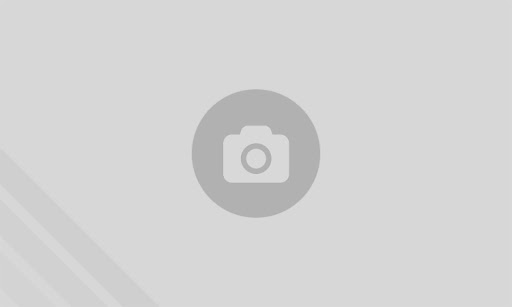
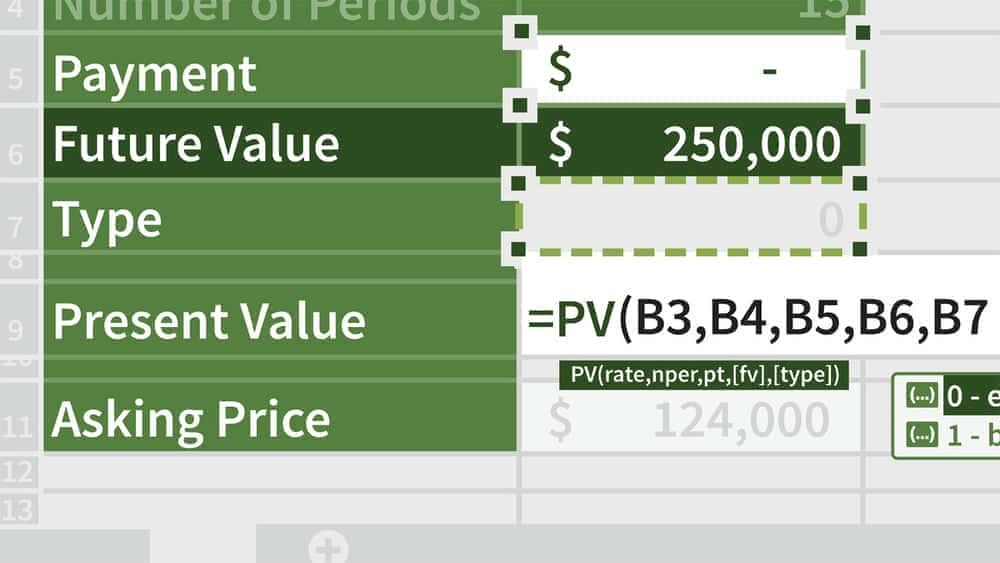
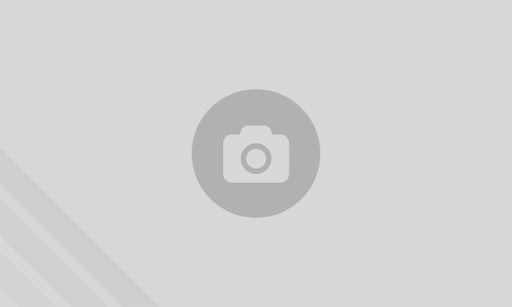
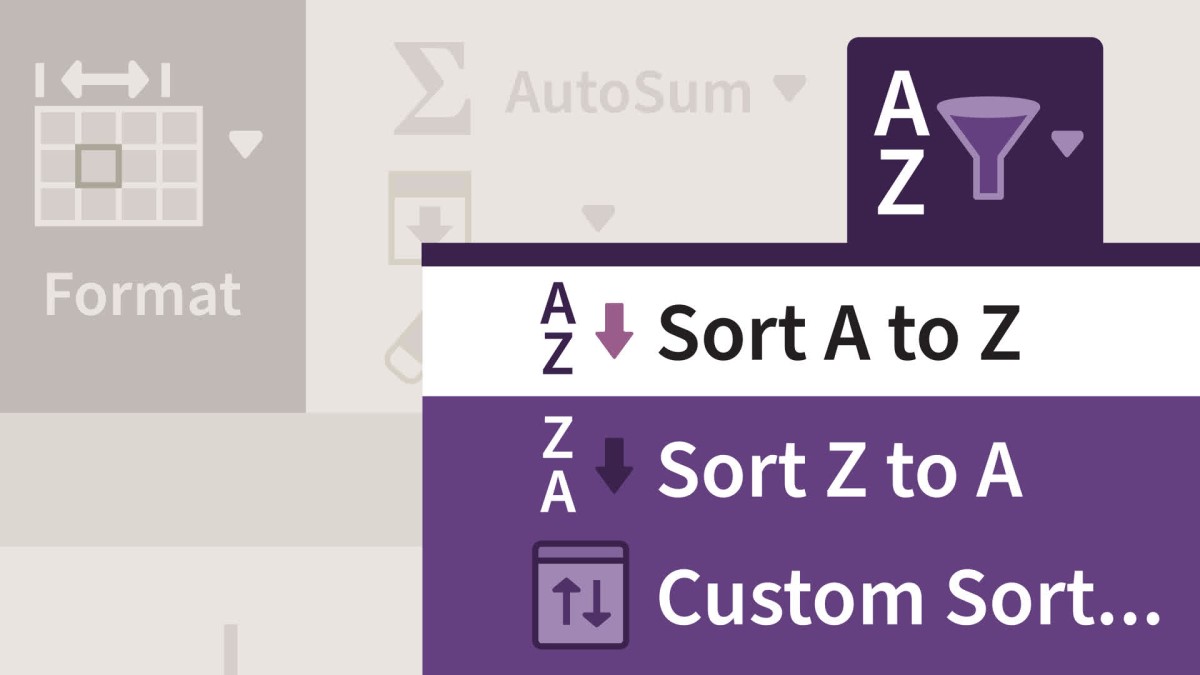





نمایش نظرات